Cov txheej txheem:
- Kauj Ruam 1: Cov khoom siv
- Kauj ruam 2: Tau GNOME Ua
- Kauj Ruam 3: Ua Ntej Ua Ntej Teeb Tsa
- Kauj ruam 4: Teeb Docky
- Kauj ruam 5: Xeem nws
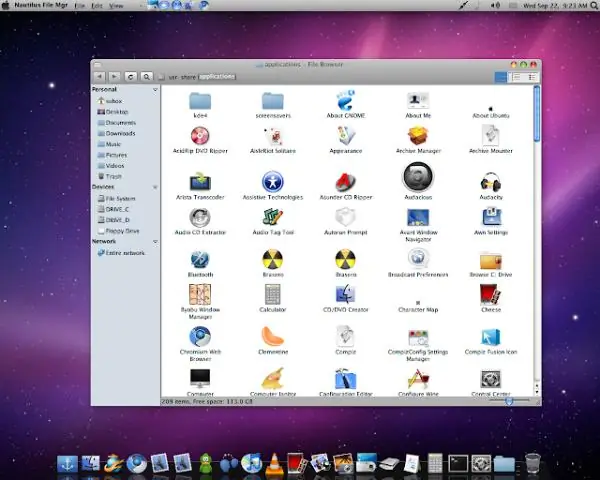
Video: Yuav Teeb Li Cas GNOME Docky: 5 Kauj Ruam

2024 Tus sau: John Day | [email protected]. Kawg hloov kho: 2024-01-30 09:31

Hauv cov lus qhia no, koj yuav kawm paub teeb tsa lub npe phem Gnome Docky, cov cuab yeej tsis zoo li lub cim bar rau Mac OS X. Qhov qhia no yuav teeb nws rau Ubuntu, dawb linux OS, tab sis nws tseem tuaj yeem ua tau hauv lwm Linux distros, nrog hloov kho me ntsis cov lus qhia.
Kauj Ruam 1: Cov khoom siv
Cov khoom siv xav tau: 1) Keyboard2) Mouse3) Txuj ci ntaus ntawv 4) Lub khoos phis tawj siv Ubuntu (lossis lwm yam Linux distro)
Kauj ruam 2: Tau GNOME Ua

Ua ntej, qhib Terminal (applications-> accessories-> terminal) thiab ntaus/luam+muab tso rau hauv nws cov cai hauv qab no: sudo apt-tau nruab gnome-doAfter kab ntawv hais "[sudo] password:", ntaus koj tus password (nws yuav zoo li koj tsis tau ntaus, tab sis nws tseem tab tom khaws ib tus yuam sij koj ntaus), thiab thaum nws nug koj kom lees paub nrog "y/n" (yog/tsis yog), ntaus "y" thiab ntaus [enter] qhov tseem ceeb Qhov no yuav cia li teeb tsa txhua yam khoom siv ntawm GNOME Ua thiab ua kom luv rau nws hauv koj daim ntawv thov tab. Tom qab kev teeb tsa tiav koj tuaj yeem nyab xeeb tawm ntawm Terminal los txhaj rau [x], tsoo [ctrl]+[d] ib txhij, lossis ntaus "tawm" thiab ntaus [enter] qhov tseem ceeb.
Kauj Ruam 3: Ua Ntej Ua Ntej Teeb Tsa

Vim tias GNOME Do "Docky" (Uas Kuv yuav hais txog tam sim no raws li "Docky") xav tau los nqa tag nrho saum toj lossis hauv qab (piv txwv li app bar lossis qhov bar tsawg tshaj plaws tsis tuaj yeem sib koom nrog Docky), koj yuav tsum txav mus tuav rau sab saum toj lossis hauv qab mus rau lwm qhov tom qab ntawd… zoo… sab saum toj lossis hauv qab. Txoj cai nyem qhov chaw khoob nyob rau sab saum toj lossis hauv qab bar, thiab nyem [khoom] tawm ntawm cov ntawv qhia zaub mov me uas tshwm. Hauv lub thawv "Kev Taw Qhia", koj tuaj yeem teeb nws mus rau saum, hauv qab, sab laug, lossis sab xis rau ob sab saum toj thiab hauv qab, thiab ntxiv rau ntxiv, koj tuaj yeem txav ob qho tib si mus rau tib sab, qhov twg yuav nyob siab dua lwm tus. Txog qhov piv txwv no, peb yuav teeb tsa ob qho tib si ntawm lawv cov kev taw qhia rau "saum".
Kauj ruam 4: Teeb Docky

Hauv cov ntawv thov bar, nyem rau GNOME Do shortcut (Cov Ntawv- ". Thaum nws tau ua tiav ntaus rau hauv lub thawv, ntaus tus yuam sij nkag mus qhib qhov kev nyiam rau GNOME Ua. Nyob rau sab saud, nyem rau | Qhov tshwm sim | tab thiab teeb lub ntsiab lus rau "Docky" hauv lub thawv. Yog tias nws tau teeb tsa rau Docky, koj yuav tsum hloov nws mus rau qee yam sib txawv, thiab tom qab ntawd hloov nws rov qab. Los ntawm no, koj tuaj yeem hloov kho Docky kom nyob rau sab saud lossis hauv qab, qhov loj me ntawm cov cim, kev nthuav dav thaum koj nqes los ntawm lawv, autohide, thiab lwm yam. "autohide", lossis hauv qab ntawm lub qhov rais qhib tuaj yeem tso rau sab saum toj ntawm Docky, tab sis nws yog koj tus kheej nyiam uas txiav txim siab seb koj muaj nws li cas.
Kauj ruam 5: Xeem nws

Yog tias koj ua raws kuv cov lus qhia, tam sim no tus neeg docky yuav nyob hauv qab ntawm lub vijtsam thaum twg koj rub hla nws thaj tsam dav, thiab nws yuav cia li xaiv ntau daim ntawv thov rau docky. Txhawm rau sim nws, nyem rau ntawm ib qho ntawm cov ntawv thov no, ua kom ntseeg tau kom koj tus cursor hla nws kom txog thaum nws ua tiav ob qho kev dhia, thiab tos kom nws khau raj, vam tias 100% ua tiav.
Pom zoo:
YUAV UA LI CAS YUAV UA LI CAS YUAV TSUM MUAJ KEV LAG LUAM CIRCUIT Siv D882 Tus Neeg Soj Ntsuam: 3 Kauj Ruam

YUAV UA LI CAS YUAV UA LI CAS YUAV TSUM TAU LWM YAM CIRCUIT Siv D882 Tus Kws Tshaj Lij: HELLO phooj ywg, Zoo siab txais tos rau kuv CHANNEL, Hnub no kuv yuav qhia koj li cas kom ua tau CIRCUIT ntawm kev siv hluav taws xob tsis siv neeg lub teeb pom kev siv D882
Yuav Ua Li Cas Kom Tsis Siv Neeg Teeb Teeb Teeb Meem: 6 Kauj Ruam

Yuav Ua Li Cas Kom Teeb Lub Teeb Kub Kub Tsis Siv Neeg: yog li hauv cov lus qhia no kuv yuav qhia yuav ua li cas thiaj ua lub teeb hluav taws xob thaum muaj xwm ceev yooj yim*yooj yim dua*lub hnab tshos*rov them dua*tsis siv neeg
Yuav Siv Li Li Li Li Li Li Li Li Li Li Li Li Li Li Li Li Li Li Li Li Li Li Li Li Li Li Li Li Li Li Li Li Li Li Li Li Li Li Li Li Li Li Li Li Li Li Li Li Li Li Li Mus Li Li Li Li Li Li Li Li Li Li Li Li Li Li Li Li Li Li Li Li Li Li Li Li Li Li Li Li Li Li Li Li Rau Koj Yuav Tsiv Li Li Li Li Li Li Li Li Li Li Li Li Li Li Li Li Li Li Li Li Li Li Li Li Li Li Li Li Li Rau Koj Yuav Ua Li Cas Thiaj Li Siv Tau Li Li Ion Roj Teeb

Yuav Txuas Li Li Li Li Li Li Li Li Li Li Li Li Li Li Li Li Li Li Li Li Li Li Li Li Li Li Li Li Li Li Li Li Li Li Li Li Li Li li li li li li li li ntawm qhov kev nej์ nej cov teeb meem, nej nej yuav tsum them 2x3.7v roj teeb txuas nrog sereis.here
YUAV UA LI CAS YUAV UA LI CAS YUAV TSUM ROBOT COOB SCARECROW: 16 Cov Kauj Ruam (nrog Duab)

YUAV UA LI CAS YUAV TSUM NYOB ROBOT COW SCARECROW: Kuv nyuam qhuav tsim Moo-Bot, tus neeg hlau nyuj scarecrow dhia hla lub hli, rau kev sib tw hauv zej zog scarecrow.Kuv kev tshoov siab yog los ntawm kuv tus tub hu nkauj "hey diddle diddle, miv thiab fiddle. .. " Txoj haujlwm zoo heev los ua haujlwm nrog kuv
Yuav Ua Li Cas Thiaj Li Taws Teeb Tsom Teeb LED Teeb: 11 Kauj Ruam

Yuav Ua Li Cas Kom Taws Teeb Tsaus Teeb LED Teeb: Hauv Cov Lus Qhia no kuv yuav qhia koj yuav ua li cas kom yooj yim ntsais muag LED teeb uas koj tuaj yeem txuas rau koj lub tsheb kauj vab lossis txhua qhov chaw koj xav tau. Nws ntsais muag ntau dua 3 zaug hauv ib pliag. Nws yog qhov pheej yig los ua ib qho dua li yuav ib qho. Koj tuaj yeem ua nws dawb ntawm koj
